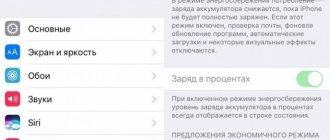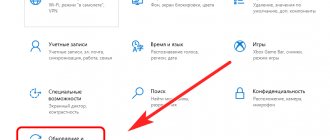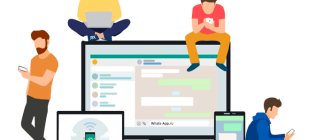Практически все современные смартфоны сейчас обладают встроенной вспышкой, которая, казалось бы, играет основную роль для подсветки камеры, чтобы создавать красочные и четкие изображения в ночное время суток. Но не тут-то было… Вспышка – это еще и универсальный фонарик, активно использующийся людьми по всему миру, особенно на устройствах Apple. Вообще iPhone – это далеко не первый телефон, который был оснащен подсветкой и фонариком в одном лице.
Еще в первых Nokia и Sony Ericsson появились такие технологии, поэтому их отсутствие – непозволительная роскошь. Кто не в курсе, вплоть до iOS 7 в айфоне не было отдельной опции для активации фонарика. Да, можно было просто включить вспышку, чтобы он активировался, но отдельная опция для этого отсутствовала. Именно поэтому в то время были очень популярны разные программы, которые позволяли активировать фонарик через свои отдельные вкладки. Сейчас же эта фишка есть в iOS.
Как включить фонарик на Айфоне
Активировать данную функцию можно несколькими способами, каждый из которых понятен и прост в использовании.
Через Центр Управления
Производители позаботились о том, чтобы фонарик находился в лёгком доступе, поэтому включить его просто – для этого не придётся даже делать разблокировку телефона – достаточно свайпнуть вверх и вызвать меню под названием «центр управления». В левом нижнем углу находится иконка с фонарём, которую и нужно нажать (при включении она поменяет цвет, при выключении – вернёт исходный).
Через голосовой помощник
Когда нет возможности воспользоваться центром управления, можно активировать фонарик при помощи голосового помощника Siri. Для этого достаточно будет сказать в микрофон фразу: «Привет, Сири, включи фонарик» (вопросительная интонация также допускается), и функция активируется. Для пользователей IOS выше 11 версии есть один недостаток: управлять интенсивностью света нельзя, она устанавливается телефоном по умолчанию.
Через камеру
Включить фонарик можно даже с помощью камеры. Делается это следующим образом: запускается приложение «камера» и нажимается иконка вспышки, после чего фонарик станет доступен для работы. Функция будет полезной и для процесса съёмки в случае недостаточной освещённости снимаемого объекта.
Этот способ удобен тем, что не требует разблокировки телефона: при заблокированном экране достаточно свайпнуть влево, активировав этим камеру, затем переключиться в режим видеосъёмки с включённой вспышкой. Для пользователей IOS-системы версии 11 и выше способ действует при любой модели телефона.
Как настроить вспышку фонарика на уведомление или звонок
Несмотря на всеобщее распространение айфонов, далеко не все пользователи знают, что вспышку можно настраивать на уведомление от приходящих сообщений и телефонные звонки.
Чтобы включить вспышку для приходящих уведомлений и звонков, нужно сделать следующее: зайти в настройки (пункт «основные»), перейти к разделу «универсальный доступ» в настройках.
В списке «слух» выбрать пункт «аудиовизуализация», а в подпункте «визуальные элементы» перевести ползунок «вспышка для предупреждений» в активное положение. После этого вспышка станет мигать всякий раз, когда на телефон поступят новые уведомления от приложений, сообщений или он начнёт звонить. Важно: если функция не сработала сразу же (характерно для старых устройств), необходимо перезагрузить гаджет.
При желании можно активировать ползунок «в бесшумном режиме» того же подпункта. Тогда вспышка будет по-прежнему загораться от звонков/уведомлений, даже если переключатель звонка установлен на бесшумный режим.
А чтобы убедиться в исправности работы этой функции, телефон лучше держать рядом с собой экраном вниз.
О том, как настроить вспышку на уведомления или звонки, рассказано в видео:
Дополнительные возможности включения фонарика
Значок центра блокировки быстрый, а значок Центра управления не сильно отстает. Однако есть более быстрый способ включить фонарик, и это с помощью обратного нажатия.
Если у вас iPhone 8 или новее, и он работает под управлением iOS 14, вы можете настроить его так, чтобы два или три нажатия на заднюю панель телефона немедленно включали фонарик.
Сначала вам нужно создать ярлык, а затем сообщить телефону, что вы хотите запустить его, когда вы нажмете.
Как настроить ярлык для включения фонарика iPhone
Откройте ярлыки и нажмите знак +, чтобы создать новый. Нажмите Добавить действие. Введите «фонарик» в поле поиска. Когда он появится, нажмите «Установить фонарик». По умолчанию свет включается, поэтому все готово, сохраните ярлык. повторите те же шаги, но выберите «Выключить фонарик» перед сохранением
Вам ничто не мешает использовать эти ярлыки напрямую. Вы не найдете преимуществ в том, чтобы открывать ярлыки, находить тот, который их включает, а затем запускать.
Смотрите также
iOS
Изменения в голландском App Store соответствуют закону, заявляет Apple
Однако вы можете запустить Siri любой ярлык по вашему выбору. И шаг для включения или выключения фонарика может быть лишь одним из многих в ярлыке.
Это может включать наличие одного ярлыка, который спрашивает вас, хотите ли вы включить или выключить свет. Вам решать, будете ли вы это делать и каждый раз указывать, или у вас есть один ярлык для одного, а другой — для выключения.
LR Зайдите в Настройки, Специальные возможности, Коснитесь, а затем Назад Коснитесь, чтобы настроить эту функцию
Как настроить Назад Нажмите, чтобы включить фонарик iPhone
Перейдите в «Настройки» Прокрутите до «Настройки» и коснитесь Коснитесь Коснитесь Коснитесь Назад Коснитесь Выберите «Двойное касание» или «тройное касание». Подождите, пока iOS получит список всех ваших ярлыков. Когда вы его увидите, коснитесь ярлыка «Вкл.»
Вы можете настроить двойное касание для запуска ярлыка, который включает фонарик, и тройное касание, чтобы запустить тот, который его выключает. Или наоборот. Жаль, что Back Tap не может быть переключателем или что Apple не включает фонарик в системные параметры, к которым вы можете получить доступ напрямую.
Как выключить фонарик на iPhone
Выключение провести несложно – достаточно выполнить те же действия в обратной последовательности.
- Если фонарик включался иконкой в центре управления, то достаточно будет щёлкнуть по ней ещё раз, чтобы его погасить. При этом иконка поменяет цвет на «неактивный» серый.
- В случае использования голосового помощника нужно произнести фразу: «Сири, выключить фонарик» и дождаться надписи на экране: «выключено».
- Если в качестве фонарика использовалась вспышка в открытом приложении «камера», то свайп влево автоматически её отключит. До сих пор неясно, так задумано разработчиками или это глючит программа, но такой способ работает.
Принудительно закрыть камеру и другие подобные приложения
В непредвиденных ситуациях приложение «Камера» iPhone или другие сторонние приложения, которым требуется доступ к камере, например Instagram, Snapchat и т. Д., Могут вызвать помехи. Таким образом, в результате выходит из строя фонарик. Чтобы решить эту проблему, давайте начнем с принудительного выхода из этих приложений.
- На iPhone с Face ID проведите вверх от нижней части экрана и удерживайте. В состоянии покоя дважды нажмите кнопку «Домой». Теперь вы находитесь в переключателе приложений iOS.
- Перетащите открытую камеру и другие приложения до конца вверх, чтобы принудительно закрыть их.
- Теперь попробуйте снова использовать фонарик из Центра управления или экрана блокировки.
Совет: Также рекомендуется обновить сторонние приложения, которым требуется камера iPhone.
Регулирование яркости фонаря
В пункте управление регулировку яркости можно проводить, используя ярлык включения фонарика – необходимо нажать на него и удерживать несколько секунд, тогда высветится шкала с несколькими делениями. Пользователю предлагаются на выбор четыре уровня яркости различной интенсивности.
- Режим низкой интенсивности (одно деление шкалы). Подойдёт для ситуаций, когда необходимо осветить предметы на небольшом расстоянии от телефона, а слишком яркий свет вспышки создаёт пересвет, и теряются мелкие детали. Ещё одно преимущество – такой фонарик удобно использовать при низком заряде аккумулятора, потому что тратит он меньше всего энергии.
- Режимы средней и высокой и очень высокой интенсивности (соответственно второе, третье и четвёртое деления шкалы) используют, когда нужно осветить предметы вдалеке при низкой освещённости, но они тратят значительно больше заряда телефона.
Перегрев или переохлаждение устройства
При продолжительной видеосъемке со включенной вспышкой или при использовании устройства в условиях высокой температуры окружающей среды может появиться сообщение о том, что вспышка выключена. Сообщение отображается до тех пор, пока устройство не охладится.
При низком уровне заряда аккумулятора или перегреве либо переохлаждении устройства вспышка камеры и фонарик могут не работать. Работоспособность этих функций возобновится после подзарядки устройства и восстановления нормальной температуры.
Лучшие приложения-фонарики для Айфона
Если по каким-то причинам человека не устраивает встроенный фонарик для iPhone, интернет предлагает множество сторонних программ на выбор, среди которых каждый может найти более удобный вариант.
| Наименование | Описание | Рейтинг |
| Best Flash Light — Flashlight | Это самое популярное стороннее приложение фонарика для Айфона. Оно предоставляет пользователю моментально срабатывающий яркий фонарик, с помощью которого можно освещать затемнённые участки. Из преимуществ: возможность включать фонарик хлопком в ладоши, встроенная в программу «лупа» — можно увеличивать удалённые объекты с помощью фронтальной камеры. | ★★★★★ |
| Фонарик О | Подойдёт для любителей минимализма. В приложении всего одна кнопка, при нажатии на которую включается фонарь (интенсивность также регулируется с помощью той же кнопки). Кроме того, в комплекте идёт встроенный компас, позволяющий ориентироваться в темноте, а при включённом интернете действует мини-карта. | ★★★★ |
| Фонарик. | Интерфейс приложения интуитивно понятен. Фонарик любой яркости запускается в считанные доли секунды. Плюсы – возможность оптимизировать использование под заряд батареи, а также чёткая и красивая графика. К минусам в первую очередь относится наличие рекламы, поскольку приложение бесплатное. | ★★★ |
| LED фонарик HD | Красивый фонарик, имитирующий светодиоды. Встроена возможность регулирования яркости свечения, а также частоты мигания света. Свет от фонарика очень мягкий, что делает его похожим на естественное освещение. Интерфейс лаконичный и простой в использовании. Из минусов – постоянно выскакивающая реклама бесплатного приложения перекрывает кнопки управления и раздражает многих пользователей. | ★★ |
| Flashlight for iPhone + iPad | Подойдёт только для моделей iPhone 4, 5. В программу встроены режимы стробоскопического света разной частоты, анимация зажигалки и свечи для любителей «атмосферного» свечения, а также добавлен альтиметр (прибор для измерения высоты). Интерфейс имитирует кнопку обычного фонарика, есть возможность менять обои. В целом, подойдёт скорее для баловства и красоты, для практического частого применения рекомендуются более лаконичные приложения: в этой программе слишком много всего. | ★ |
Что делать, если фонарик не работает
От проблем с телефоном не застрахован ни один человек. Одна из самых распространённых – перебои в работе фонарика. Существует несколько причин, связанных как с системой телефона, так и с внешними повреждениями корпуса:
- Системные сбои IOS. Любой компьютер неидеален, и в работе иногда случаются сбои, программы багуются, глючат. Фонарик – не исключение. Например, если запустить фонарик через центр управления, а потом сделать то же самое в приложении камеры, телефон может зависнуть, а вспышка не сработать вовсе. Иногда происходит такое, что фонарик включается, но баг системы не даёт его выключить.
- Механические повреждения корпуса телефона. Никто не застрахован от падения телефона, попадания на него влаги, появления трещин и царапин. Пострадать в несчастных случаях может встроенная вспышка, что приведёт к её поломке.
- Попадание влаги. Хотя современные модели iPhone славятся своей водонепроницаемостью, это не исключает опасности контакта гаджета с жидкостью. Если она попадёт внутрь, проблемы в работе неизбежны.
- «Взлом» системы айфона. Некоторые продвинутые пользователи предпочитают взламывать айфоны, чтобы скачивать бесплатные программы из интернета, а не магазина Apple. Это приводит к снижению работоспособности системы и забагованности оригинальных приложений, в том числе и фонарика.
- Плохой ремонт. Если когда-то человеку не посчастливилось сдать в ремонт телефон недобросовестному мастеру, то, если ремонт охватывал модуль камеры, мастер мог случайно повредить вспышку, что спровоцировало её поломку.
- Проблемы с обновлениями. Случается, что обновление устанавливается криво и влечёт за собой сбой в работе всей системы. Кроме того, если прошивка iPhone не соответствует модели, если система устарела, это также может привести к глючной работе фонарика.
Вячеслав
Несколько лет работал в салонах сотовой связи двух крупных операторов. Хорошо разбираюсь в тарифах и вижу все подводные камни. Люблю гаджеты, особенно на Android.
Задать вопрос
Вопрос эксперту
Что делать, если телефон заглючил и не даёт фонарику выключиться?
В случае большинства багов все проблемы решает быстрая перезагрузка телефона, а также закрытие всех работающих программ (в том числе работающих в фоновом режиме). После перезагрузки фонарик скорее всего заработает снова.
Уронила телефон, после чего фонарик перестал включаться. Что делать?
Из-за удара могли отойти контакты модуля камеры. Чтобы решить проблему, необходимо для начала чётко установить, в чём состоит корень проблемы, а сделать это могут только опытные специалисты, которым придётся сдать телефон на диагностику.
После ремонта не работает фонарик, как с этим быть?
Если вы ремонтировали камеру, заднюю панель и т.п., вполне возможно, что вам попался непрофессиональный мастер, который повредил вспышку. Всё, что вы можете сделать сейчас – отнести телефон на диагностику к более проверенным специалистам.
Телефон упал в воду. Фонарик периодически не включается и мигает, что делать?
При попадании влаги на телефон рекомендуется как можно быстрее нести гаджет к специалистам. Даже если телефон работает исправно, влага могла просочиться внутрь устройства и спровоцировать процессы окисления. Вполне возможно, что телефон перестанет работать через несколько дней, и тогда вы уже ничего не сможете с ним сделать.
После обновления перестал работать фонарик, как это исправить? Теперь боюсь обновлять телефон снова.
Вероятно, обновление установилось неправильно. В таком случае лучше откатить обновление до предыдущей версии и проверить работоспособность фонаря. Не стоит задерживать установку обновлений – старые версии вызывают неисправности в работе гаджета и снижают его работоспособность.
4.6/5 — (34 голоса)